mikroc pro for pic是一款专业的ansi c编译器。编程人员都在使用的ansi c编译器mikroc pro for pic。该程序系统具有强大的硬件和软件库,并且丰富的功能模块使用户能够提供非常便利的工作环境和良好的体验;该软件为用户提供了153个完整的工作示例,以及上千个库函数,以帮助用户创建所需的项目;创建项目时,用户可以使用系统附带的LCD自定义字符工具来设计项目信息,并且可以通过GLCD位图编辑器进行编辑。除了添加的图片数据外,系统还为用户提供UART终端,UDP终端和许多其他丰富的模块,旨在更好地帮助用户完成项目创建;该系统很好地结合了PIC和C。同时,它具有高度先进的IDE,符合ANSI的编译器,广泛的硬件库,全面的文档和大量现成的示例;功能强大且实用,需要它的用户可以下载体验.
软件特色:
1.1000个库函数
MikroC提供了一种独特的机制,可以轻松地在项目中使用库,只需选择所需的库,它们便会立即在您的代码中使用。不需要数十个#include指令。您还可以使用程序包管理器和库管理器来安装和管理第三方库。
2.实例
我们的编译器中的每个库都包含在工作示例中。 153个现成的工作示例,可帮助您了解库的工作原理或为项目提供有用的代码段。
支持3,619个MCU
PIC的mikroC PRO目前支持超过619个MCU,并且我们正在不断添加新的MCU。
破解方法:
1.安装程序后,打开应用程序安装包,找到破解的文件,然后将其复制到粘贴板
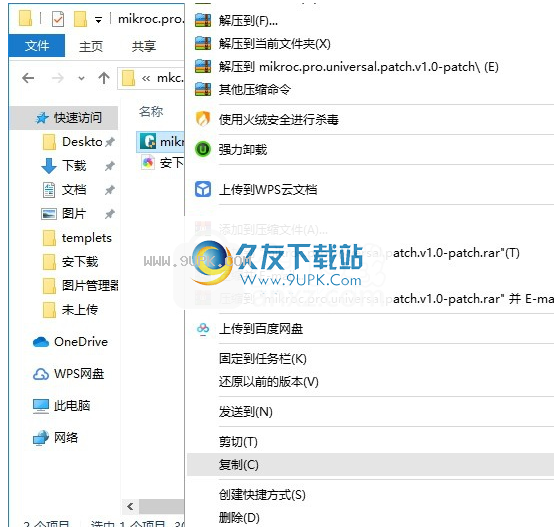
2.打开应用lication文件路径,然后将复制的破解程序粘贴到应用程序安装路径中
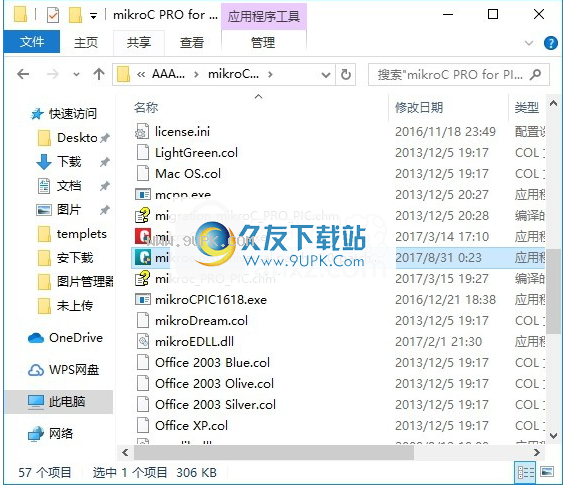
3.双击打开破解程序,弹出相应的破解程序界面,然后单击PATCh按钮破解程序。
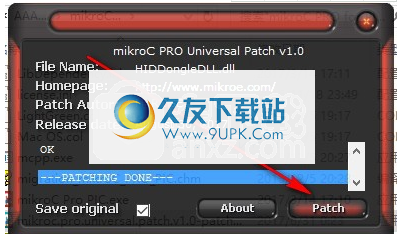
4.您可以在帮助任务栏的许可证激活选项窗口中检查它是否被破解。绿色的勾号表示它已被破解。

软件功能:
1.集成式可视TFT
集成的解决方案简化了工作流程。当编译器在后台自动生成代码时,请拖放图形元素。在编译器中修改生成的代码并创建事件函数。使用键盘快捷键F12在设计和编码之间无缝切换。
2.IDE
您编写,编译,执行和调试代码的理想环境。您可以想到的所有工具,还有更多。在库管理中,中断助手,项目浏览器,快速转换器等。
3.完美的工具箱
mikroC配备了功能全面的软件工具,可以提高效率并为您完成工作,因此您可以在工作中获得更高的效率:LCD自定义字符工具,GLCD位图编辑器,七段编辑器,UART终端,UDP终端,HID终端,ASCII图表,活动注释编辑器,中断助手,高级统计信息等。
4.硬件调试
检测并纠正所有代码错误(以秒为单位)。与mikroProg在线编程器和调试器一起使用时,mikroC支持硬件调试。它支持跨步,步入,步出,运行和运行至光标调试操作。此外,调试器还支持标准和高级断点,可以充分利用硬件调试的全部潜力。
安装步骤:
1.需要它的用户可以单击本网站提供的下载路径来下载相应的程序安装包

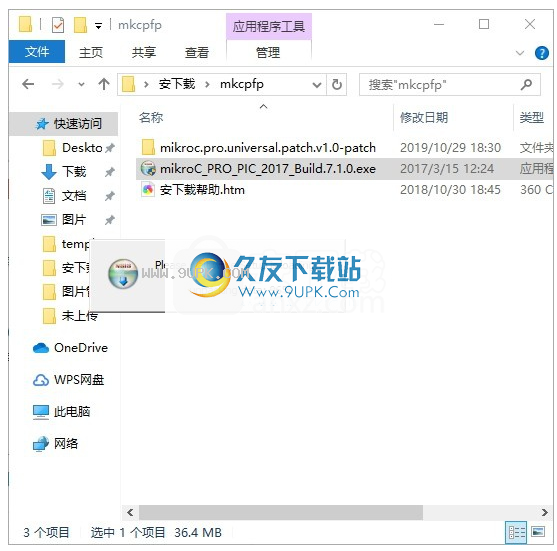
2.通过解压缩功能打开压缩包,找到主程序,双击要安装的主程序,单击下一步

3.您需要完全同意上述协议的所有条款,然后才能继续安装该应用程序。如果没有异议,请点击同意按钮
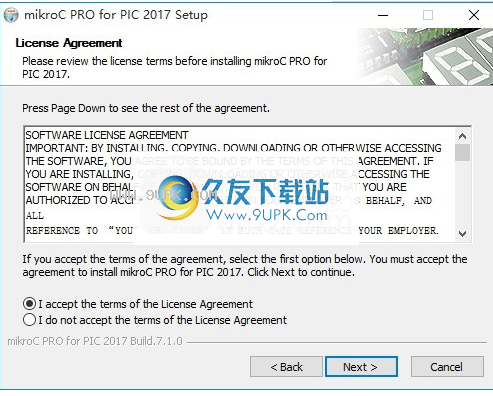
4.弹出以下界面,只需使用鼠标单击下一步按钮,该界面就是程序信息界面,您可以根据需要选择
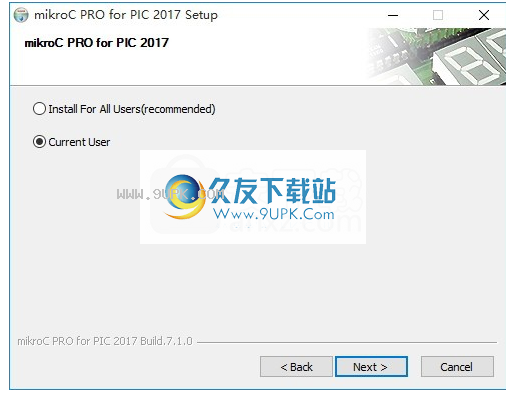

5.用户可以根据需要单击浏览按钮更改应用程序的安装路径。
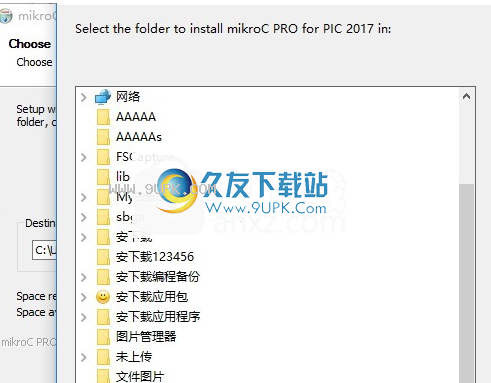
6.等待应用程序安装进度栏完成加载,需要等待一段时间
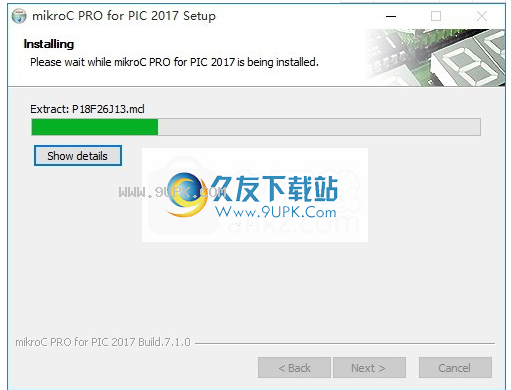
7.按照提示单击“安装”,弹出程序安装完成界面,单击“完成”按钮
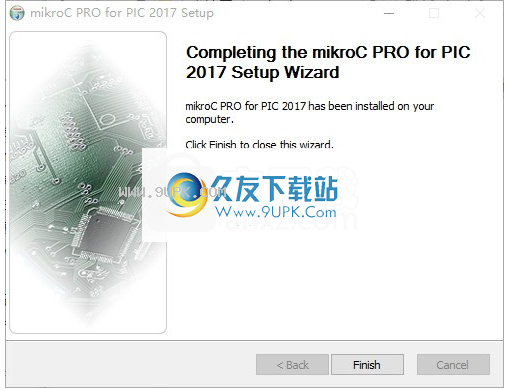
使用说明:
MikroICD(在线调试器)
MikroICD是用于硬件级实时调试的有效工具。 mikroICD调试器使您能够在主机PIC微控制器上执行PIC程序的mikroC PRO,并查看变量值,特殊功能寄存器(SFR),RAM,代码和EEPROM存储器,并在硬件上执行mikroICD代码。
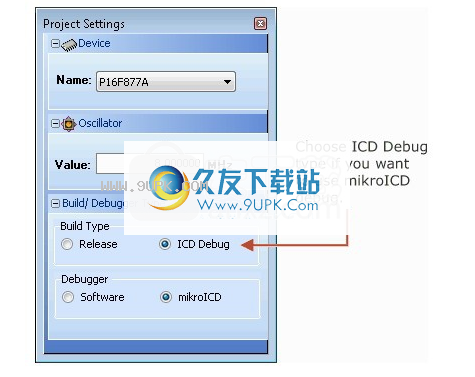
如果您有合适的硬件和软件来使用mikroICD,请在编译项目之前选择mikroICD调试构建类型。
现在,通过按Ctrl + F9或按“生成”工具栏上的“生成”图标来生成项目。
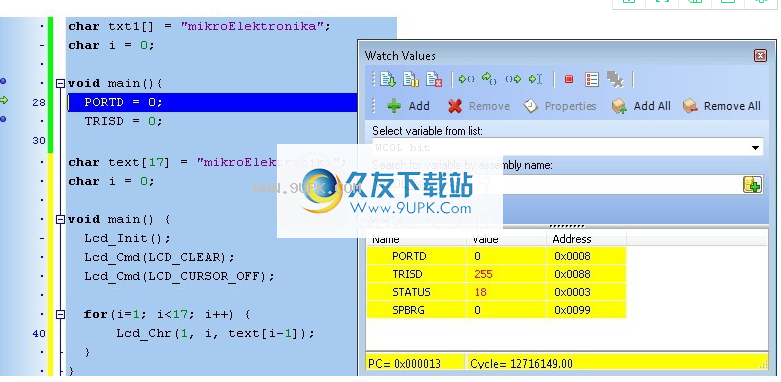
通过从下拉菜单中选择运行›启动调试器来运行mikroICD,或单击启动调试器图标中的调试图标。启动调试器将提供更多选项:单步,单步,运行到光标等。要执行的行以彩色突出显示(默认为蓝色)。还有关于程序执行的通知,可以在“监视窗口”(黄色状态栏)中找到。请注意,某些功能需要更多时间才能执行。监视窗口状态栏中的“正在运行...”消息指示执行。
成功编译和MCU编程后,按F9键启动mikroICD。初始化mikroICD后,将出现一条蓝色的活动线。
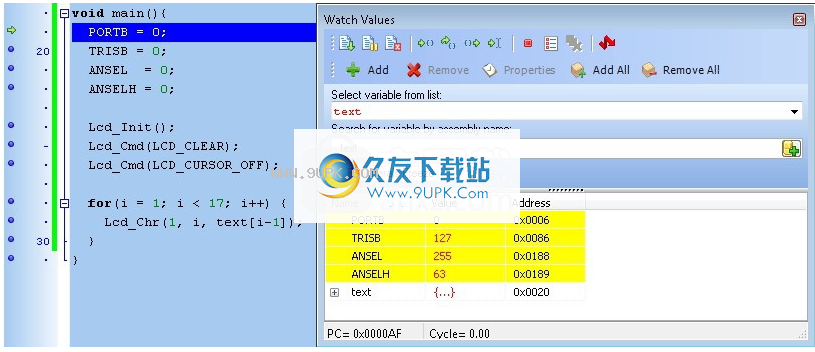
我们将逐行调试程序。要逐行执行代码,请按[F8]。但是,不建议在“延迟”例程和包含延迟的例程中使用“超过[F8]”。在这种情况下,请使用运行光标[F4]功能或将[F6]功能与断点结合使用。请注意,PORTB,TRISB,ANSEL和ANSELH的值已从255更改为0。
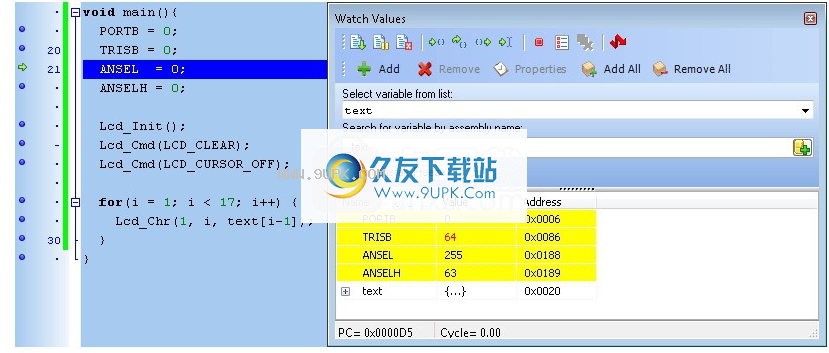
单步执行[F7],单步执行[F8]和单步执行[Ctrl + F8]是在步进模式下使用的mikroICD调试器功能。 mikroICD还支持实时模式。实时模式下使用的功能是运行/暂停调试器[F6],并运行至光标[F4]。按F4执行代码,直到程序到达光标位置行。
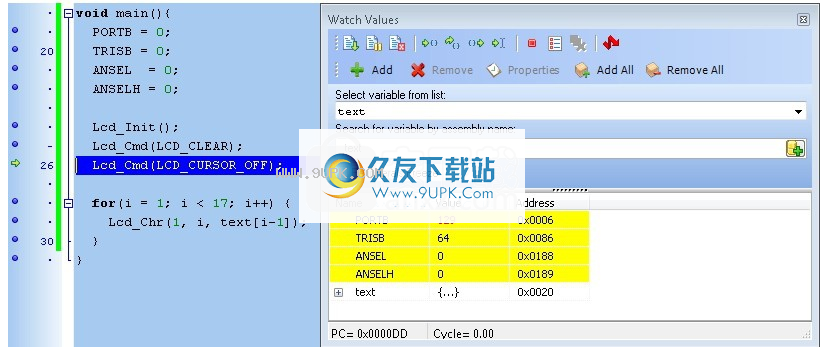
运行(暂停)调试器[F6]和开关断点[F5]是在实时模式下使用的mikroICD调试器的功能。按F5标记用户选择的断点行。 F6执行代码,直到到达断点。达到此断点后,调试器将停止。在我们的示例中,我们将使用断点在char char上逐个字符地写一个单词“ mikroElektronika”。在LCD_Chr上设置了一个断点,并且每次达到该功能时程序都会停止。到达断点后,我们必须再次按F6键才能继续执行程序。

断点分为两组:硬件和软件断点。硬件断点位于MCU中,可以提供最快的调试速度。硬件断点的数量是有限的(P16为1,P18为1或3)。如果使用了所有硬件brekpoint,则下一个断点将是软件断点。这些断点放置在mikroICD内部,并模拟硬件断点。软件断点比硬件断点慢得多。硬件和软件断点之间的这些差异在mikroICD软件中不可见,但是它们的时序却大不相同。因此,重要的是要知道有两种类型的断点。
下图演示了上述示例中使用的代码的逐步执行。

常见错误:
当mikroICD处于活动状态时,尝试对MCU进行编程。
尝试使用mikroICD调试器调试发行程序的内部版本。
尝试调试已更改但尚未编译并编程到MCU中的程序代码。
尝试为光标[F4]选择一个空行并切换断点[F5]功能。
在用看门狗定时器的同时,尝试使用mikroICD调试MCU。
尝试使用mikroICD调试MCU
启用启动计时器时。
尝试输入[F7] PIC库例程的mikroC PRO。对这些例程使用Step Over [F8]命令。
尝试使用mikroICD调试MCU时,无法强制执行Code Protect。
尝试使用mikroICD将RB6和RB7上拉电阻设置为ON来调试MCU。
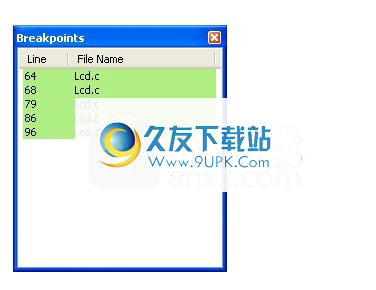
调试Windows
本节概述了mikroC PRO for PIC中可用的调试Windows:Breakpoint窗口
观值窗口RAM窗口秒表窗口EEPROM监视窗口代码监视窗口断点窗口
“断点”窗口管理项目中当前设置的断点列表。双击所需的断点将使光标导航到源代码中的相应位置。
在代码中使用多个断点的情况下,启用/禁用某些断点有时会很方便。为此,只需使用断点名称前面的复选框来选中/取消选中所需的断点。
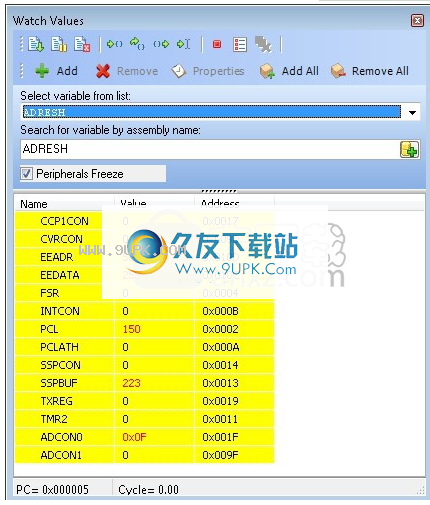
断点窗口观测值窗口
“监视值”窗口是“调试器”的主窗口,可用于监视程序执行。要显示“监视值”窗口,请从“视图”下拉菜单中选择“调试Windows›监视”。
“监视值”窗口显示MCU的变量和寄存器及其地址和值。该值随代码执行而更新。最近更改的项目以红色显示。
有两种方法可以将变量/寄存器添加到监视列表:
根据其真实名称(程序代码中的变量名称)。只需从列表下拉菜单中的选择变量中选择所需的变量/寄存器,然后单击添加按钮。
通过其名称ID(汇编变量名称)。只需在要通过Assemby名称搜索变量的框中键入要显示的变量/寄存器的名称ID,然后单击“添加按钮”按钮。
另外,您可以通过单击“添加所有按钮”按钮在“监视值”窗口中添加所有变量。
要从“监视值”窗口中删除变量,只需选择要删除的变量,然后单击“删除按钮”按钮,或按Delete键。
通过单击“全部删除按钮”按钮,可以从“监视值”窗口中删除所有变量。
您还可以通过单击变量名称旁边的相应按钮(-或-)来展开/折叠复杂变量,即结构类型变量,字符串等。

观察窗
双击变量或单击“属性按钮”按钮以打开“编辑值”窗口,您可以在其中为所选变量/寄存器分配新值。另外,您可以在十进制,十六进制,二进制,浮点数或字符之间选择变量/寄存器表示的格式。默认情况下,除float以外的所有表示都是无符号的。对于签名表示,请单击“签名”标签旁边的复选框。
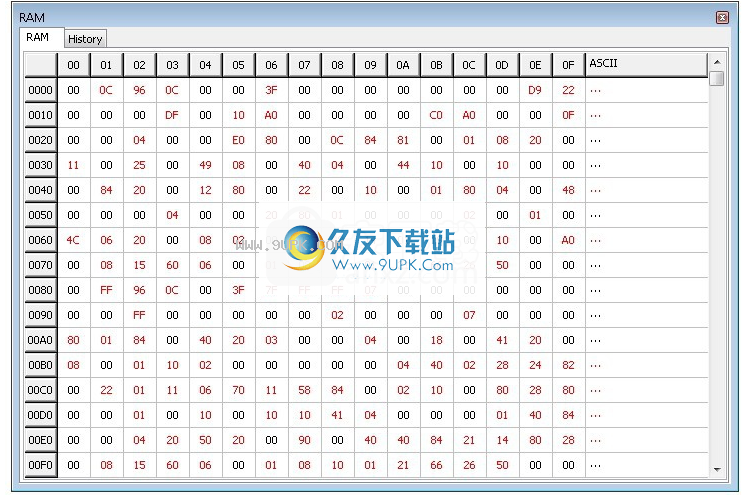
编辑值窗口
您还可以通过双击项目的值字段并直接输入新值来更改项目的值。
RAM窗口
可以从下拉菜单中查看RAM窗口:›调试Windows› RAM。
RAM窗口显示MCU的RAM映射,最近更改的项目以红色显示。用户可以在RAM窗口中编辑和更改值。
mikroICD特定:在执行下一条指令之前,RAM窗口内容将被写入MCU。
RAM窗口秒表窗口
可以在下拉菜单“查看›调试窗口›秒表”中找到
软件模拟器秒表窗口”。
“ Stopwatch”窗口显示自上次软件模拟器操作以来的当前周期/时间计数。
秒表测量自软件模拟器启动以来可以执行的时间(周期数),并且可以随时重置。
增量表示开始和结束模拟器操作的各行之间的循环数。
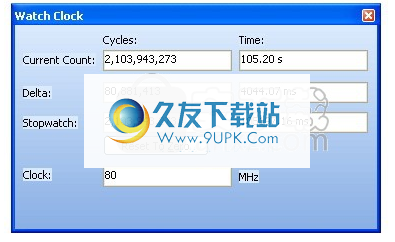
秒表窗口
注意:用户可以在“秒表”窗口中更改时钟,这将重新计算最新指定频率的值。
在“ Stopwatch”窗口中更改时钟不会影响实际项目设置,而仅提供模拟。
仅当选择软件模拟器作为调试器时,秒表才可用。
EEPROM监控器窗口
注意:仅当选择mikroICD作为调试器时,EEPROM监视器窗口才可用。
要显示EEPROM监视器窗口,请从View下拉菜单中选择Debug Windows› EEPROM。
EEPROM监视窗口显示MCU内部EEPROM存储器的当前内容。
关于EPROM监视窗口,有两个操作按钮:
从MCU的内部EEPROM存储器中读取EEPROM读取的数据,并将其加载到EEPROM窗口中。
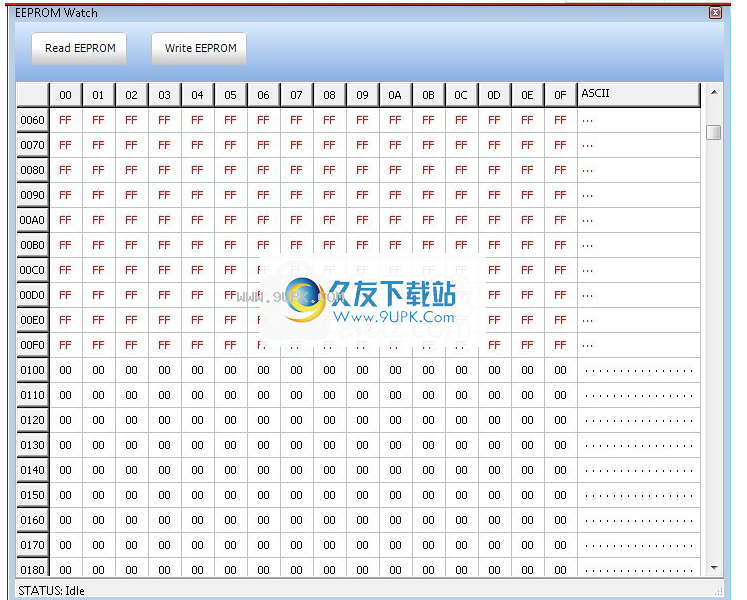
从EEPROM窗口向EEPROM写入数据到MCU的内部EEPROM存储器。
EEPROM监控器窗口
代码监控器窗口
注意:仅当选择mikroICD作为调试器时,“代码监视窗口”才可用。
要显示“代码监视窗口”,请从“视图”下拉菜单中选择“调试Windows›代码”。
代码监视器窗口显示写入MCU的代码(十六进制格式)。
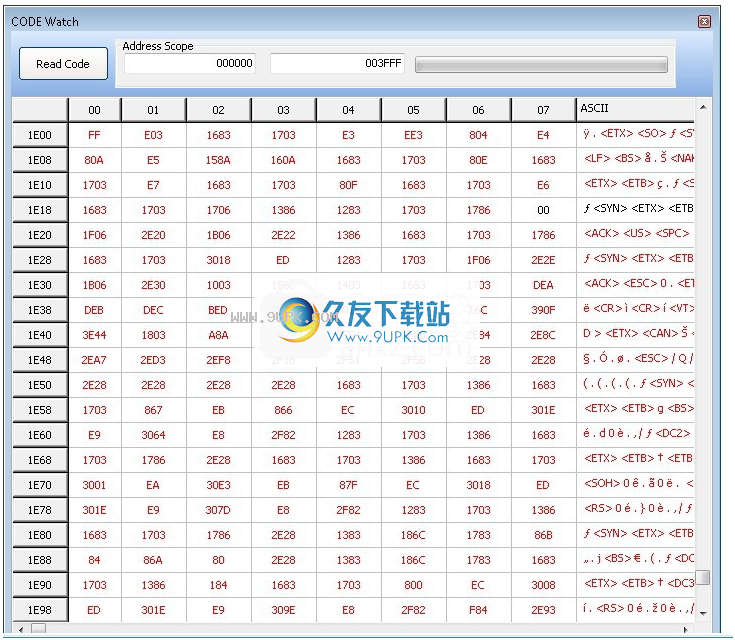
在“代码监视”窗口中有一个操作按钮:
读取代码-从MCU读取代码,然后将其加载到“代码窗口”中。代码读取是一种消耗资源的操作,因此用户应等待读取结束。
另外,您可以设置将读取十六进制代码的地址范围。
代码监控器窗口
mikroICD高级断点
mikroICD提供了使用高级断点的可能性。高级断点可与PIC18和PIC18FJ MCU一起使用。要启用高级断点,请在“监视”窗口中设置“高级断点”复选框:
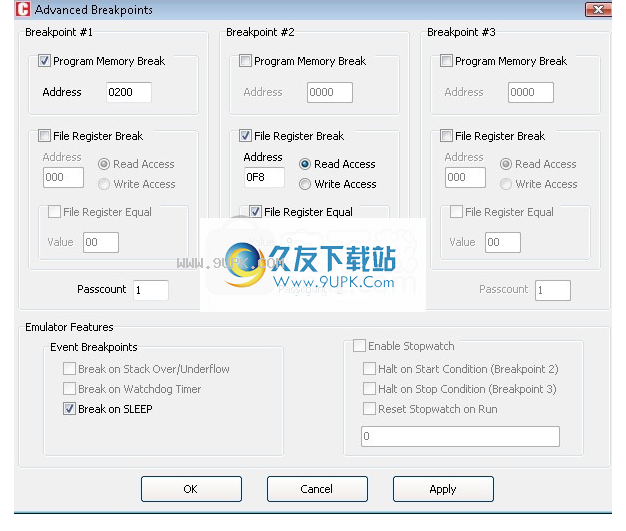
启用高级断点
要配置高级断点,请启动mikroICD [F9],然后从下拉菜单中选择查看›调试Windows›高级断点选项,或使用[Ctrl + Shift + A]快捷键。






 笑傲天龙(BT大嫂特权GM切割)
笑傲天龙(BT大嫂特权GM切割) 幽蓝边境(BT冰雪免充版)
幽蓝边境(BT冰雪免充版) 雷霆英雄(上线送V6)
雷霆英雄(上线送V6) 风起苍岚(高爆单职)
风起苍岚(高爆单职) 九州王朝(BT极品高爆版)
九州王朝(BT极品高爆版) 御天传奇(传奇争霸)
御天传奇(传奇争霸) 战机猎手(复古传奇)
战机猎手(复古传奇) 皇城传奇(复古1.80)
皇城传奇(复古1.80) 霸世群雄(BT魂环超变版)
霸世群雄(BT魂环超变版) 龙城决
龙城决 血饮天下(BT亿万狂暴超变)
血饮天下(BT亿万狂暴超变) 九州世界(魂环传奇)
九州世界(魂环传奇) matlab模拟软件下载1.0中文免安装版_高级技术计算语言和交互式环境
用于算法开发、数据可视化、数据分析以及数值计算的高级技术计算语言和交互式环境
matlab模拟软件下载1.0中文免安装版_高级技术计算语言和交互式环境
用于算法开发、数据可视化、数据分析以及数值计算的高级技术计算语言和交互式环境
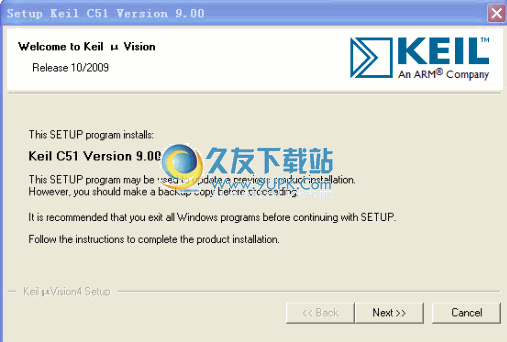 keil uvision4破解版下载9.00英文版_Keil C51单片机编程工具
Keil C51是美国Keil Software公司出品的51系列兼容单片机C语言软件开发系统,与汇编相比,C语言在功能上、结构性、可读性、可维护性上有明显的优势,因...
keil uvision4破解版下载9.00英文版_Keil C51单片机编程工具
Keil C51是美国Keil Software公司出品的51系列兼容单片机C语言软件开发系统,与汇编相比,C语言在功能上、结构性、可读性、可维护性上有明显的优势,因... 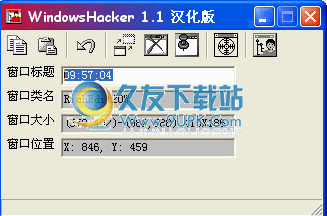 【窗口探测器】WindowsHacker下载1.1汉化版
WindowsHacker是个绿色软件,双击文件就可直接运行,使用也很简单,用鼠标拖动带有靶心的图标选择窗口。点击工具栏的按钮,执行相应的操作。它可以对windows中的任意窗口或窗...
【窗口探测器】WindowsHacker下载1.1汉化版
WindowsHacker是个绿色软件,双击文件就可直接运行,使用也很简单,用鼠标拖动带有靶心的图标选择窗口。点击工具栏的按钮,执行相应的操作。它可以对windows中的任意窗口或窗...  Attribute Changer下载7.10e汉化版_文件属性更改工具
Attribute Changer 是一个强大的外壳扩展工具,它可以更改所有类型的文件、文件夹的各种属性(只读、存档、系统、隐藏、索引,以及 NTFS 系统的压缩属性。)、日...
Attribute Changer下载7.10e汉化版_文件属性更改工具
Attribute Changer 是一个强大的外壳扩展工具,它可以更改所有类型的文件、文件夹的各种属性(只读、存档、系统、隐藏、索引,以及 NTFS 系统的压缩属性。)、日... ![WSUnpacker下载0.16中文免安装版[通用脱壳机]](http://pic.9upk.com/soft/UploadPic/2011-12/2011122616493794713.gif) WSUnpacker下载0.16中文免安装版[通用脱壳机]
WSUnpacker是一个“通用”脱壳机,之所以在通用前面添加了双引号是因为目前的通用脱壳引擎能力很有限,只能脱压缩壳。
使用时请把WSUnpacker.exe和userdb.txt放到同一目录...
WSUnpacker下载0.16中文免安装版[通用脱壳机]
WSUnpacker是一个“通用”脱壳机,之所以在通用前面添加了双引号是因为目前的通用脱壳引擎能力很有限,只能脱压缩壳。
使用时请把WSUnpacker.exe和userdb.txt放到同一目录...  QQ2017
QQ2017 微信电脑版
微信电脑版 阿里旺旺
阿里旺旺 搜狗拼音
搜狗拼音 百度拼音
百度拼音 极品五笔
极品五笔 百度杀毒
百度杀毒 360杀毒
360杀毒 360安全卫士
360安全卫士 谷歌浏览器
谷歌浏览器 360浏览器
360浏览器 搜狗浏览器
搜狗浏览器 迅雷9
迅雷9 IDM下载器
IDM下载器 维棠flv
维棠flv 微软运行库
微软运行库 Winrar压缩
Winrar压缩 驱动精灵
驱动精灵